- Auteur : Silvathor
- Version de Minecraft : 1.15
Les amateurs de machinimas dans Minecraft ont déjà plusieurs outils à leur disposition pour réaliser leurs vidéos. On peut par exemple citer Aperture et Replay Mod. Avec ReplayCube, plus besoin de passer par un mod : ce datapack de Silvathor vous permet d’enregistrer vos déplacements et de les faire reproduire par d’autres entités. C’est donc l’outil parfait pour créer des figurants ou bien pallier à un manque d’acteurs.
Fonctionnement
Enregistrer un mouvement
Pour commencer, munissez-vous de votre livre de commandes en tapant la commande suivante :
/tag @s add cin
Ensuite, ouvrez le livre. Sur la première page, cliquez sur la ligne Recording. Commencez à bouger, puis cliquez de nouveau sur cette ligne pour arrêter l’enregistrement.
Vous pouvez visualiser le mouvement ainsi capturé en allant sur la troisième page du livre, dans la rubrique “Show Paths”. En activant “Path”, des particules de feu soulignent votre parcours, tandis que “Look” illustre la direction de votre regard pendant l’enregistrement.
Reproduire un mouvement
Ces particules, c’est bien joli, ça peut faire des effets spéciaux, mais ça ne remplace pas de vrais acteurs. Pour qu’un mob reproduise votre déplacement, il suffit d’en amener un sur la particule verte symbolisant ce mouvement, puis de cliquer sur “Play”, en bas de la troisième page. Le mob reproduira alors scrupuleusement le mouvement enregistré.
Paramètres
Pour supprimer un mouvement, il vous suffit d’ouvrir le livre à la première page et de cliquer sur Delete. L’option “selected” supprimera le chemin sélectionné, l’option “all” les supprimera tous.
Justement, pour sélectionner un chemin et éventuellement en gérer plusieurs à la fois, tout se passe au niveau de la deuxième page, où vous pouvez assigner quatre raccourcis.
Redstone
Avec ReplayCube, vous pouvez programmer un courant de Redstone dans le cadre d’un enregistrement. Il vous suffit d’entrer la commande suivante :
/trigger red set durée
“Durée” est le délai, en tick, entre le déclenchement de la séquence et celui du courant Redstone.
Vidéo de l’auteur
Téléchargement
Comment installer un datapack sur Minecraft ?
Commencez par télécharger le datapack puis trouvez votre dossier .minecraft :
• Windows : Allez dans le menu Démarrer, puis rendez-vous dans Exécuter. Sinon, faites Touche Windows + R. Ensuite, tapez %appdata% dans la barre de recherche, puis allez dans le dossier .minecraft.
• Linux : Appuyez en même temps sur ALT + F2. Vous devriez normalement avoir votre .minecraft.
Si vous ne le voyez pas, activez les dossiers cachés avec la combinaison CTRL + H.
• Mac : Votre dossier minecraft se trouve dans Utilisateur > Bibliothèque > Application Support. Si vous ne trouvez pas Application Support, faites Finder > Barre des menus : Aller + Maintenir ALT > Bibliothèque.
Ouvrez le dossier saves et trouvez-y le sous-dossier correspondant à votre map. Vous pouvez alors glisser le datapack dans datapacks.
Lancez le jeu, et amusez-vous bien !

![[Datapack] ReplayCube [1.15]](https://www.minecraft-france.fr/wp-content/uploads/2020/07/ReplayCube-Une.jpg)
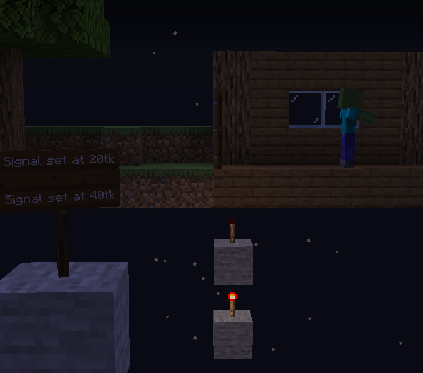
bonjour
j’aimerai bien avoir 1.16 svp